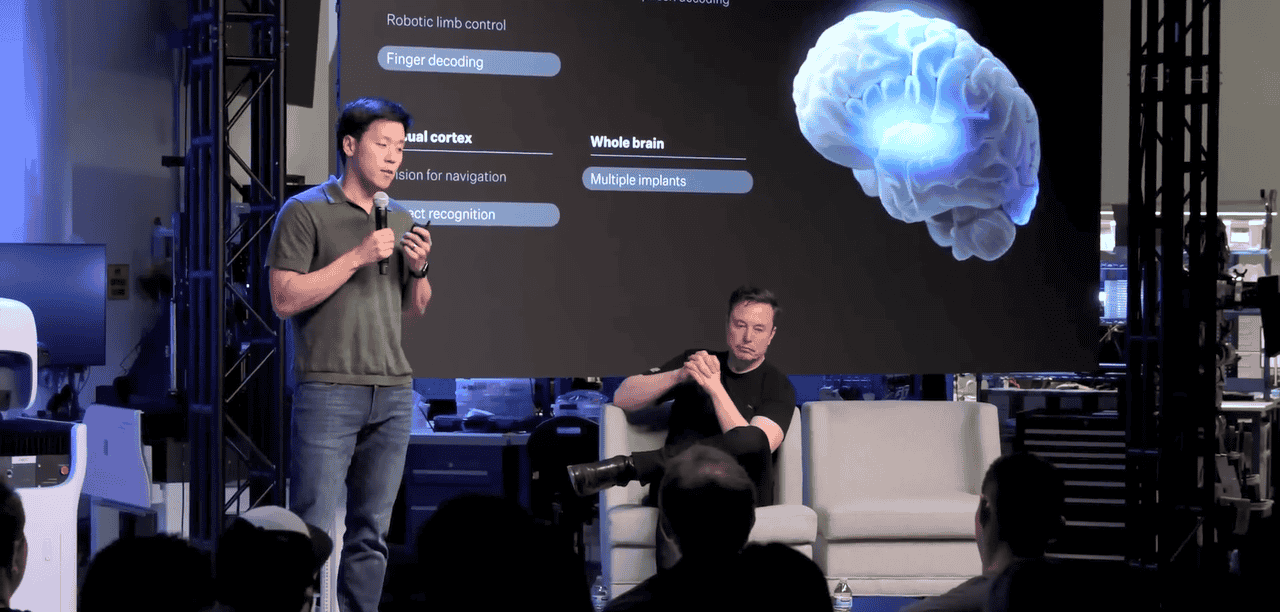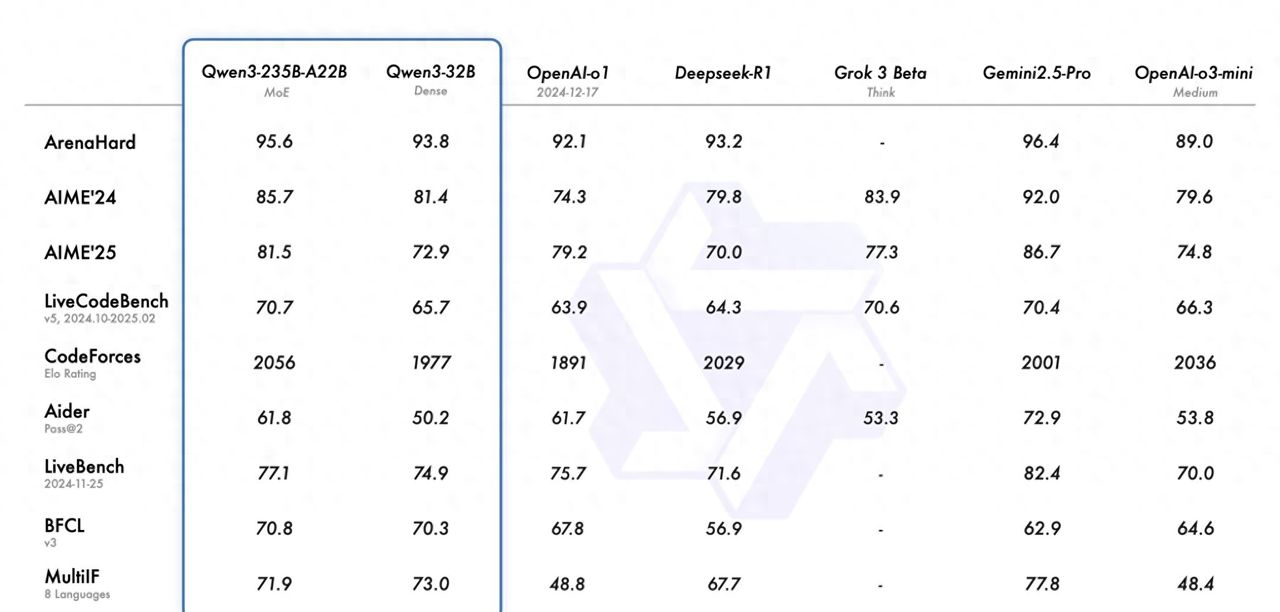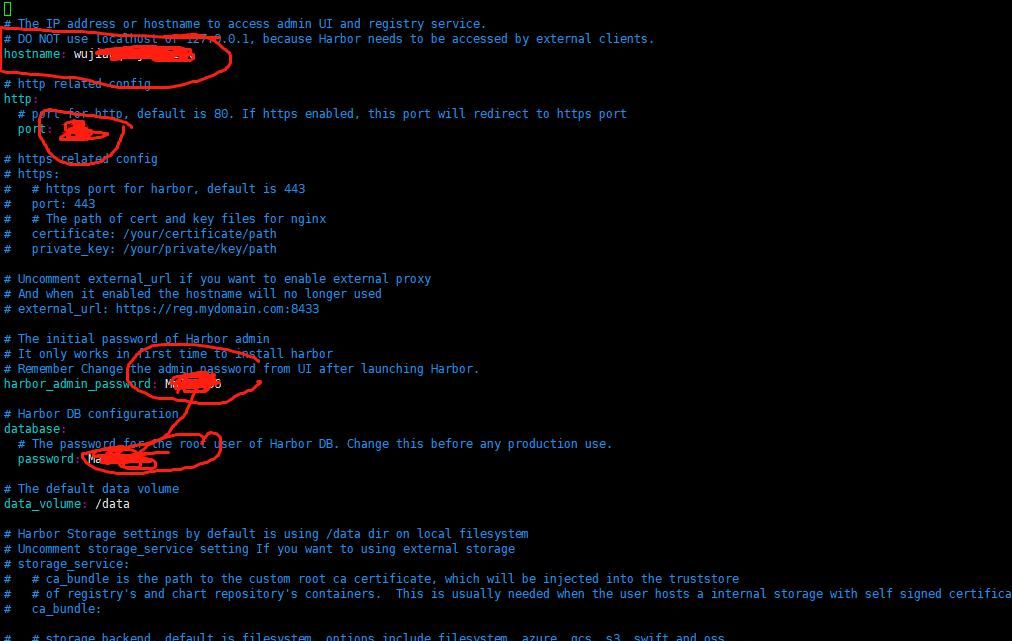【浅谈】如何优雅的使用AI辅助代码工具—使用统一规范及自动更新规范机制来提升个人及团队效率(二)
AI辅助代码书写工具规范文件文档系列文章相关项目增加AI对应的Wsl开发容器规则
WSL2纯净开发环境规则说明概述设计原因1. 环境隔离需求2. 开发一致性需求3. 容器化趋势
核心特点🔒 **纯净隔离**🚀 **快速部署**🔄 **版本控制**🎯 **精准匹配**
技术优势1. **跨平台兼容性**2. **标准化配置**3. **容器化支持**
使用方式1. **环境初始化**查看当前配置启动开发环境
2. **日常开发流程**代码同步环境管理
3. **高级配置**自定义工具安装域名网关配置路径配置
最佳实践1. **环境生命周期管理**2. **代码同步策略**3. **版本控制配合**
故障排除常见问题WSL环境无法启动网络连接问题容器运行失败
日志查看
相关文件说明核心配置文件管理脚本网管配置
总结
WSL2开发环境快速参考卡🚀 快速启动命令环境管理代码同步
⚙️ 配置文件速查核心配置网关配置
🔧 默认设置连接信息路径映射
🎯 环境变量自动设置手动检查
🔍 故障排查常见问题日志查看
📚 更多帮助💡 提示
AI辅助代码书写工具规范文件文档
系列文章
【浅谈】如何优雅的使用AI辅助代码工具—使用统一规范及自动更新规范机制来提升个人及团队效率(一)
【浅谈】如何优雅的使用AI辅助代码工具—使用统一规范及自动更新规范机制来提升个人及团队效率(二)
【浅谈】如何优雅的使用AI辅助代码工具—使用统一规范及自动更新规范机制来提升个人及团队效率(完)
相关项目
https://github.com/aspnmy/ai_project_rules.git规则文件直接地址:https://raw.githubusercontent.com/aspnmy/ai_project_rules/refs/heads/master/project_rules.md如果对我的这套AI辅助代码统一规范有兴趣的,只需要
curl -sSL https://raw.githubusercontent.com/aspnmy/ai_project_rules/refs/heads/master/project_rules.md
到本地AI-IDE的规则目录下即可,无需git仓库
增加AI对应的Wsl开发容器规则
WSL2纯净开发环境规则说明
概述
WSL2纯净开发环境规则旨在为开发者提供一个隔离、干净、可重复的开发环境,确保项目编译和调试不受宿主机环境配置的污染,同时支持跨平台开发和部署。
设计原因
1. 环境隔离需求
避免污染:宿主机环境可能包含各种已安装的软件包、环境变量和配置,容易与项目需求产生冲突版本冲突:不同项目可能需要不同版本的依赖库和工具链系统差异:Windows、Linux、macOS系统环境差异导致开发体验不一致
2. 开发一致性需求
团队协作:确保团队成员使用相同的开发环境持续集成:与CI/CD环境保持一致,减少”在我机器上能运行”的问题环境可复制:新成员可以快速搭建相同的开发环境
3. 容器化趋势
云原生开发:适应容器化和云原生开发模式微服务架构:支持微服务架构下的独立开发环境DevOps实践:符合现代DevOps开发和运维一体化理念
核心特点
🔒 纯净隔离
完全隔离的WSL2环境,不受宿主机配置影响独立的文件系统、网络配置和进程空间可销毁重建,确保环境一致性
🚀 快速部署
基于容器技术,秒级启动开发环境预配置常用开发工具和依赖支持一键环境初始化和清理
🔄 版本控制
环境配置版本化,支持回滚和对比代码变更与WSL环境同步管理支持多分支并行开发
🎯 精准匹配
根据项目需求定制开发环境支持多种操作系统版本选择自动适配项目依赖和工具链
技术优势
1. 跨平台兼容性
支持环境:
- Windows 11 专业版 (win11)
- Windows 11 LTS版 (win11l)
- Windows 7 专业版 (win7u)
- Windows Server 2025 (win2025)
2. 标准化配置
默认配置:
- 用户名:devman
- 密码:devman
- 端口:RDP(4489), HTTP(4818), VNC(4777)
- 路径:$HOME/git_data/${gitbranch}
3. 容器化支持
集成功能:
- Podman容器运行时
- PortainerEE可视化管理
- 自动域名网关配置
- 跨平台镜像支持
使用方式
1. 环境初始化
查看当前配置
# 查看WSL发行版信息
cat .trae/rules/wsl-distro.info
# 查看环境配置
cat .trae/rules/wsl_config.json
启动开发环境
# 进入项目目录
cd ${gitbranch}
# 运行WSL开发管理器
python .trae/rules/wsl_dev_manager.py
2. 日常开发流程
代码同步
# 将代码同步到WSL环境
python .trae/rules/wsl_ide_integrator.py sync
# 在WSL环境中编译调试
python .trae/rules/wsl_ide_integrator.py build
环境管理
# 重启WSL环境
python .trae/rules/wsl_dev_manager.py res-win11
# 停止WSL环境
python .trae/rules/wsl_dev_manager.py stop-win11
# 销毁WSL环境
python .trae/rules/wsl_dev_manager.py del-win11
3. 高级配置
自定义工具安装
编辑
.trae/rules/build-image-tools
buildah,git,curl,wget,portainerEE,custom-tool
域名网关配置
编辑相关网关文件:
.trae/rules/download-gateway
.trae/rules/dockerimage-gateway
路径配置
修改
.trae/rules/wsl_dev_path_manager.py
最佳实践
1. 环境生命周期管理
建议流程:
1. 项目启动时创建WSL环境
2. 开发过程中保持环境运行
3. 代码提交前进行环境同步
4. 项目结束后销毁环境
5. 需要时重新创建干净环境
2. 代码同步策略
同步原则:
- 修改前先在宿主机进行
- 编译调试时同步到WSL环境
- 测试通过后提交到git仓库
- 保持宿主机和WSL环境代码一致
3. 版本控制配合
git工作流:
1. 主分支保持与WSL环境同步
2. 功能分支在WSL环境中测试
3. 合并前确保环境一致性
4. 标签发布时记录环境版本
故障排除
常见问题
WSL环境无法启动
# 检查WSL服务状态
wsl --status
# 重启WSL服务
wsl --shutdown
网络连接问题
# 检查网络配置
wsl -d <distro-name> ip addr
# 重启网络服务
wsl -d <distro-name> service network-manager restart
容器运行失败
# 检查Podman状态
podman system info
# 清理容器缓存
podman system prune -a
日志查看
# WSL日志
Get-WinEvent -LogName "Microsoft-Windows-Lxss" | Select-Object -Last 20
# 容器日志
podman logs <container-name>
相关文件说明
核心配置文件
wsl-distro.info
wsl_config.json
build-image-tools
registerConfig.json
管理脚本
wsl_dev_manager.py
wsl_ide_integrator.py
wsl_dev_path_manager.py
rules_manager.py
网管配置
download-gateway
dockerimage-gateway
portainerEE-Compose
总结
WSL2纯净开发环境规则通过容器化技术为开发者提供了隔离、一致、可重复的开发环境,有效解决了传统开发环境中的环境冲突、版本不一致、系统差异等问题。配合完善的规则体系和自动化工具,能够显著提升开发效率和代码质量,是现代软件开发的最佳实践之一。
WSL2开发环境快速参考卡
🚀 快速启动命令
环境管理
# 启动WSL开发环境
python .trae/rules/wsl_dev_manager.py
# 重启环境
python .trae/rules/wsl_dev_manager.py res-win11
# 停止环境
python .trae/rules/wsl_dev_manager.py stop-win11
# 销毁环境
python .trae/rules/wsl_dev_manager.py del-win11
代码同步
# 同步代码到WSL环境
python .trae/rules/wsl_ide_integrator.py sync
# 在WSL环境中编译
python .trae/rules/wsl_ide_integrator.py build
# 运行测试
python .trae/rules/wsl_ide_integrator.py test
⚙️ 配置文件速查
核心配置
| 文件 | 作用 |
|---|---|
|
WSL发行版选择 |
|
环境详细配置 |
|
开发工具列表 |
网关配置
| 文件 | 用途 |
|---|---|
|
下载域名配置 |
|
镜像域名配置 |
🔧 默认设置
连接信息
用户名: devman
密码: devman
RDP端口: 4489
HTTP端口: 4818
VNC端口: 4777
路径映射
Windows: c:devmangit_data${gitbranch}
Linux: $HOME/git_data/${gitbranch}
🎯 环境变量
自动设置
DOWNLOAD_GATEWAY # 下载网关域名
DOCKERIMAGE_GATEWAY # 镜像网关域名
手动检查
echo $DOWNLOAD_GATEWAY
echo $DOCKERIMAGE_GATEWAY
🔍 故障排查
常见问题
# WSL状态检查
wsl --status
# 容器状态检查
podman system info
# 网络连接检查
wsl -d <distro> ip addr
日志查看
# WSL事件日志
Get-WinEvent -LogName "Microsoft-Windows-Lxss" | Select-Object -Last 20
# 容器日志
podman logs <container-name>
📚 更多帮助
📖 完整文档:
wsl2_dev_environment_guide.md
rules_manager.py
test_rules_manager.py
💡 提示
环境隔离: 每个项目使用独立的WSL环境版本控制: 环境配置纳入git版本管理定期清理: 不用的环境及时销毁释放资源备份重要: 销毁前确保代码已提交到git
相关文章